Cara memasang Mariadb 10 di Ubuntu 18.04 dan 16.04 LTS

- 1899
- 248
- Don Will
Mariadb ia adalah pengganti drop-in yang dipertingkatkan untuk mysql. MariaDB boleh menjadi pilihan yang lebih baik untuk pilihan untuk profesional pangkalan data mencari kuat, berskala, dan boleh dipercayai SQL Server. Mariadb mempunyai beberapa ciri yang dikemas kini melalui mysql. Gunakan pautan di bawah untuk membaca Ciri Perbandingan antara MariaDB dan MySQL

Artikel ini akan membantu anda Pasang Mariadb di Ubuntu 18.04 dan 16.04 LTS dan sistem lain menggunakan Pengurus Pakej APT, untuk versi yang lebih lama menggunakan perintah apt-get.
Langkah 1 - Pangkalan data sandaran
MariaDB 10.2 telah dikeluarkan dengan pelbagai peningkatan dan perubahan konfigurasi daripada siaran sebelumnya. Jadi, jika anda telah menjalankan versi MariaDB yang lebih tua, disarankan untuk mengambil semua sandaran pangkalan data sebelum menaik taraf.
Anda boleh membuat sandaran semua pangkalan data anda menggunakan arahan tunggal di bawah.
mysqldump -u root -p -semua -data> all -db.SQL
Langkah 2 - Tambah repositori yang tepat
Anda boleh menemui fail konfigurasi MariaDB dari laman web rasmi. Import Kunci Singin Pakej untuk Pakej Maraidb di Sistem Anda.
sudo apt pemasangan perisian-properties-common sudo apt-key adv--recv-keys --keyserver hkp: // keyserver.Ubuntu.com: 80 0xf1656f24c74cd1d8
Selepas ini, buat fail konfigurasi yang baru untuk MariaDB dengan arahan berikut. Anda boleh menggunakan mana -mana editor teks daripada vim.
sudo vim/etc/apt/sumber.senarai.D/Mariadb.senarai
Dan tambahkan nilai berikut ke fail konfigurasi mengikut versi Ubuntu anda. Untuk memeriksa versi Sistem Ubuntu anda menjalankan arahan 'LSB -Release -a'.
Untuk Ubuntu 18.04 "Bionic"
Deb [ARCH = AMD64, ARM64, PPC64EL] http: // NYC2.cermin.DigitalOcean.com/mariadb/repo/10.4/Ubuntu Bionic Utama Deb-Src http: // NYC2.cermin.DigitalOcean.com/mariadb/repo/10.4/Ubuntu Bionic Utama
Untuk Ubuntu 16.04 "Xenial"
Deb [ARCH = AMD64, ARM64, I386, PPC64EL] http: // NYC2.cermin.DigitalOcean.com/mariadb/repo/10.4/Ubuntu xenial utama deb-src http: // nyc2.cermin.DigitalOcean.com/mariadb/repo/10.4/Ubuntu Main Xenial
Untuk versi Ubuntu yang lain
Untuk versi lain di Ubuntu. Klik di sini untuk mencari repositori yang sesuai untuk sistem anda.
Langkah 3 - Pasang Mariadb di Ubuntu
Setelah menambah repositori ke sistem anda dan gunakan arahan berikut untuk memasang MariaDB-Server pada sistem Ubuntu anda. Ini akan menghapuskan versi Pakej MariaDB sebelumnya dan memasang pakej terkini pada sistem. Pastikan anda mempunyai backup pangkalan data yang betul sebelum menjalankan arahan di bawah.
sudo apt update sudo apt memasang MariaDB-server
Semasa memasang MariaDB menggunakan pemasang arahan di atas akan meminta kata laluan akaun root MariaDB dua kali seperti gambar di bawah.
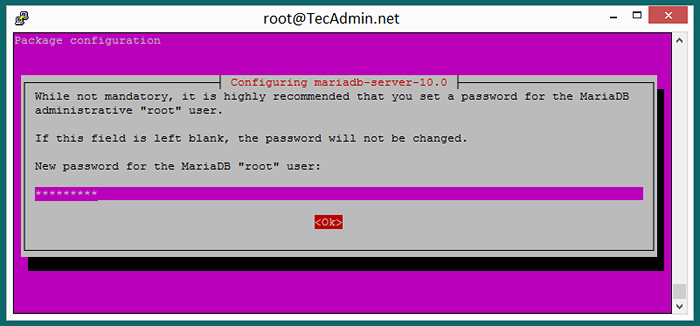
Langkah 4 - Log masuk ke Mariadb
Setelah menyelesaikan pemasangan, anda boleh menyambung ke MariaDB menggunakan arahan berikut. Apabila diminta, gunakan kata laluan yang dimasukkan semasa pemasangan Mariadb.
mysql -u root -p Masukkan Kata Laluan: Selamat Datang ke Monitor MariaDB. Perintah berakhir dengan; atau \ g. ID sambungan MariaDB anda ialah 8 versi pelayan: 10.2.6-Mariadb-10.2.6+Maria ~ xenial Mariadb.Hak Cipta Pengedaran Perduaan Org (c) 2000, 2017, Oracle, Mariadb Corporation AB dan lain -lain. Taipkan 'bantuan;' atau '\ h' untuk mendapatkan bantuan. Taipkan '\ c' untuk membersihkan pernyataan input semasa. Mariadb [(Tiada)]>>
Langkah 5 - Urus Perkhidmatan MariaDB
Beberapa kali kita perlu berhenti atau memulakan perkhidmatan MariaDB. Gunakan arahan berikut untuk berhenti, mulakan, periksa status dan mulakan semula MariaDB Servic.
sudo systemctl berhenti mysql.Perkhidmatan # untuk menghentikan perkhidmatan MariaDB Sudo Systemctl Mula MySQL.Perkhidmatan # untuk memulakan perkhidmatan MariaDB Sudo Systemctl Status MySQL.Perkhidmatan # untuk memeriksa status perkhidmatan MariaDB SUDO SYSTEMCTL Mulakan semula MySQL.Perkhidmatan # untuk berhenti kemudian memulakan perkhidmatan MariaDB
- « Cara memasukkan kata laluan dalam skrip shell sebagai watak tersembunyi
- Cara menukar warna teks output di shell linux »

